การใช้งานทั่วไป
การเข้าสู่ระบบ
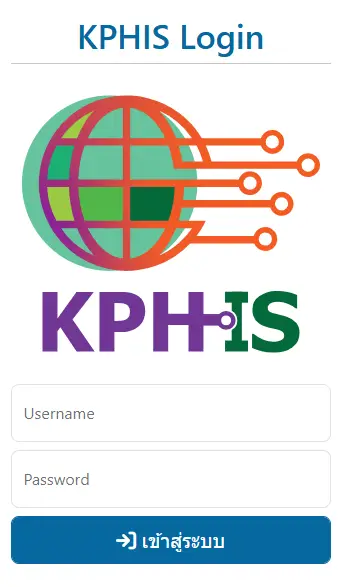
- กรอก
usernameและpasswordด้วยชื่อและรหัสผ่านเดียวกับการเข้าใช้งาน HOSxP - กดปุ่ม
เข้าสู่ระบบ
โปรแกรมมีการตรวจสภาพการการเชื่อมต่อกับเครื่องแม่ข่ายตลอดเวลา
หากขาดการเชื่อมต่อ ระบบจะให้ท่าน ออกจากระบบ โดยอัตโนมัติ
หากการเชื่อมต่อกลับมาเป็นปกติ ระบบจะพยายาม Update ให้ก่อนใช้งานเสมอ
การใช้งานระบบต่างๆ
 ประกอบด้วยเมนูย่อย ได้แก่
ประกอบด้วยเมนูย่อย ได้แก่ แพทย์,พยาบาล,เภสัชกร,อื่นๆ,Setting,ข้อความ และ ผู้ใช้งาน
ในหนังสือเล่มนี้ จะแสดงทุกระบบของ KPHIS
แต่ในการใช้งานจริง บางเครื่องมือหรือปุ่มกด จะ ไม่ปรากฏให้เห็น
หากระบบ ไม่ได้เปิดให้บริการ หรือท่าน ไม่มีสิทธิการใช้งาน ระบบนั้น
เมนูเจ้าหน้าที่ แพทย์
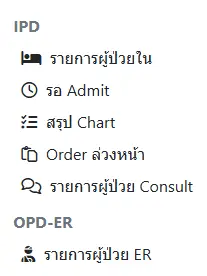
IPD
- รายการผู้ป่วยใน : แสดงรายการผู้ป่วยใน ที่ยังไม่จำหน่าย โดยจำแนกตาม
แผนก, passcode,แพทย์เจ้าของไข้,แพทย์ผู้ตอบ ConsultและHN, AN, ชื่อ-สกุลผู้ป่วย - รอ Admit : แสดงรายการผู้ป่วยที่
รอ Admitหรือถูกยกเลิก Admitแล้ว โดยจำแนกตามประเภท,แพทย์เจ้าของไข้และHN, AN, ชื่อ-สกุลผู้ป่วย - สรุป Chart : แสดงรายการผู้ป่วยที่
จำหน่ายแล้วจำแนกตามแผนก, passcode,แพทย์ผู้ Admit,แพทย์ผู้ Discharge,วันที่จำหน่ายและHN, AN, ชื่อ-สกุลผู้ป่วย - Order ล่วงหน้า : แสดงรายการ
ใบ OrderหรือTemplate(Order สั้นๆ ที่สามารถใช้ซ้ำได้) ที่สร้างไว้ล่วงหน้า ด้วยการเพิ่มใบ Order ใหม่ - รายการผู้ป่วย Consult : แสดงรายการผู้ป่วยที่มีการขอ
คำปรึกษาเข้ามา โดยจำแนกตามแผนกที่รับ Consult,แพทย์ผู้รับ Consult,แพทย์ผู้ตอบ ConsultและHN, AN, ชื่อ-สกุลผู้ป่วย
OPD-ER
- รายการผู้ป่วย ER : แสดงรายการ
ผู้ป่วยนอก/อุบัติเหตุที่เข้าสู่ระบบแล้ว ด้วยการเพิ่มใบ Order ใหม่และยังไม่จำหน่าย โดยจำแนกตามวันที่บันทึกรายการ,วันที่ส่งตรวจ,HN,QN,เตียง, และสถานะผู้ป่วย
เมนูเจ้าหน้าที่ พยาบาล
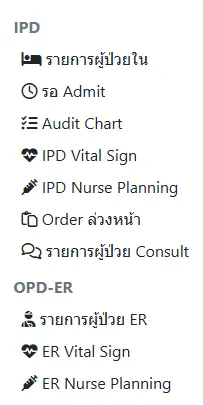
IPD
- รายการผู้ป่วยใน : แสดงรายการผู้ป่วยใน ที่ยังไม่จำหน่าย โดยจำแนกตาม
แผนก, passcode,แพทย์เจ้าของไข้, และHN, AN, ชื่อ-สกุลผู้ป่วย - รอ Admit : แสดงรายการผู้ป่วยที่
รอ Admitหรือถูกยกเลิก Admitแล้ว โดยจำแนกตามประเภท,แพทย์เจ้าของไข้และHN, AN, ชื่อ-สกุลผู้ป่วย - Audit Chart : แสดงรายการผู้ป่วยที่
จำหน่ายแล้วจำแนกตามแผนก, passcode,แพทย์ผู้ Admit,แพทย์ผู้ Discharge,วันที่จำหน่ายและHN, AN, ชื่อ-สกุลผู้ป่วย - IPD Vital Sign : แสดงรายการผู้ป่วยใน โดยจำแนกตาม
หน่วยงานและสามารถบันทึกข้อมูลVital Signผู้ป่วยได้ - IPD Nurse Planning : แสดงรายการ
แผนการพยาบาลผู้ปวยใน โดยจำแนกตามแผนก,วันที่,สุถานะและHN, AN, ชื่อ-สกุลผู้ป่วย - Order ล่วงหน้า : แสดงรายการ
ใบ OrderหรือTemplate(Order สั้นๆ ที่สามารถใช้ซ้ำได้) ที่สร้างไว้ล่วงหน้า ด้วยการเพิ่มใบ Order ใหม่ - รายการผู้ป่วย Consult : แสดงรายการผู้ป่วยที่มีการขอ
คำปรึกษาเข้ามา โดยจำแนกตามแผนกที่รับ Consult,แพทย์ผู้รับ Consult,แพทย์ผู้ตอบ ConsultและHN, AN, ชื่อ-สกุลผู้ป่วย
OPD-ER
- รายการผู้ป่วย ER : แสดงรายการ
ผู้ป่วยนอก/อุบัติเหตุที่เข้าสู่ระบบแล้ว ด้วยการเพิ่มใบ Order ใหม่และยังไม่จำหน่าย โดยจำแนกตามวันที่บันทึกรายการ,วันที่ส่งตรวจ,HN,QN,เตียง, และสถานะผู้ป่วย - ER Vital Sign : แสดงรายการผู้ป่วยนอก/อุบัติเหตุ สามารถบันทึกข้อมูล
Vital Signผู้ป่วยได้ - ER Nurse Planning : แสดงรายการ
แผนการพยาบาลผู้ปวยนอก/อุบัติเหตุ โดยจำแนกตามวันที่,สุถานะและHN, AN, ชื่อ-สกุลผู้ป่วย
เมนูเจ้าหน้าที่ เภสัชกร
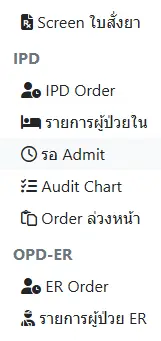
- Screen ใบสั่งยา : โปรแกรม Screen ใบสั่งยา ซึ่งสามารถแสดง การแพ้ยา, Drug Interaction, แจ้งเตือนการใช้ยาซ้ำซ้อน รวมถึง แสดงประวัติผู้ป่วยเรียงตามใบสั่งยา และประวัติผลการตรวจทางห้องปฏิบัติการที่สำคัญ
IPD
- IPD Order : แสดงรายการใบสั่งยาผู้ป่วยใน โดยสามารถ Update อัตโนมัติ พร้อมเสียงเตือน โดยจำแนกตาม
แผนก,แพทย์เจ้าของไข้,ช่วงวันที่ OrderและHN, AN, ชื่อ-สกุลผู้ป่วย - รายการผู้ป่วยใน : แสดงรายการผู้ป่วยใน ที่ยังไม่จำหน่าย โดยจำแนกตาม
แผนก,แพทย์เจ้าของไข้,การประเมินข้อมูลแพ้ยาใบแรกรับและHN, AN, ชื่อ-สกุลผู้ป่วย - รอ Admit : แสดงรายการผู้ป่วยที่
รอ Admitหรือถูกยกเลิก Admitแล้ว โดยจำแนกตามประเภท,แพทย์เจ้าของไข้และHN, AN, ชื่อ-สกุลผู้ป่วย - Audit Chart : แสดงรายการผู้ป่วยที่
จำหน่ายแล้วจำแนกตามแผนก,แพทย์ผู้ Admit,แพทย์ผู้ Discharge,วันที่จำหน่ายและHN, AN, ชื่อ-สกุลผู้ป่วย - Order ล่วงหน้า : แสดงรายการ
ใบ OrderหรือTemplate(Order สั้นๆ ที่สามารถใช้ซ้ำได้) ที่สร้างไว้ล่วงหน้า ด้วยการเพิ่มใบ Order ใหม่
OPD-ER
- ER Order : แสดงรายการใบสั่งยาผู้ป่วยนอก/อุบัตเหตุ โดยสามารถ Update อัตโนมัติ พร้อมเสียงเตือน โดยจำแนกตาม
แพทย์เจ้าของไข้,ช่วงวันที่ OrderและHN, VN, ชื่อ-สกุลผู้ป่วย - รายการผู้ป่วย ER : แสดงรายการ
ผู้ป่วยนอก/อุบัติเหตุที่เข้าสู่ระบบแล้ว และยังไม่จำหน่าย โดยจำแนกตามวันที่บันทึกรายการ,วันที่ส่งตรวจ,HN,QN,เตียง, และสถานะผู้ป่วย
เมนูเจ้าหน้าที่ อื่นๆ

IPD
- รายการผู้ป่วยใน : แสดงรายการผู้ป่วยใน ที่ยังไม่จำหน่าย โดยจำแนกตาม
แผนก, passcode,แพทย์เจ้าของไข้และHN, AN, ชื่อ-สกุลผู้ป่วย - รอ Admit : แสดงรายการผู้ป่วยที่
รอ Admitหรือถูกยกเลิก Admitแล้ว โดยจำแนกตามประเภท,แพทย์เจ้าของไข้และHN, AN, ชื่อ-สกุลผู้ป่วย - Audit Chart : แสดงรายการผู้ป่วยที่
จำหน่ายแล้วจำแนกตามแผนก, passcode,แพทย์ผู้ Admit,แพทย์ผู้ Discharge,วันที่จำหน่ายและHN, AN, ชื่อ-สกุลผู้ป่วย - Order ล่วงหน้า : แสดงรายการ
ใบ OrderหรือTemplate(Order สั้นๆ ที่สามารถใช้ซ้ำได้) ที่สร้างไว้ล่วงหน้า ด้วยการเพิ่มใบ Order ใหม่
OPD-ER
- รายการผู้ป่วย ER : แสดงรายการ
ผู้ป่วยนอก/อุบัติเหตุที่เข้าสู่ระบบแล้ว และยังไม่จำหน่าย โดยจำแนกตามวันที่บันทึกรายการ,วันที่ส่งตรวจ,HN,QN,เตียง, และสถานะผู้ป่วย
เมนู Setting
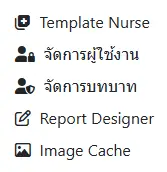
- Template Nurse : สร้าง Template สำหรับการบันทึกทางการพยาบาล (Focus Charting) ตามระบบ Assessment Intervention Evaluation (AIE)
- จัดการผู้ใช้งาน : แสดงรายการ
ผู้ใช้งานจาก HOSxP และสามารถกำหนดบทบาท (Role)ให้กับผู้ใช้งานได้ - จัดการบทบาท : แสดงรายการ
บทบาท (Role)และสามารถกำหนดสิทธิ (Permission)ให้กับบทบาทได้ - Report Designer : โปรแกรมสำหรับทดสอบการสร้างรายงานต่างๆ
- Image Cache : แสดงรายการรูปภาพ ที่อุปกรณ์นี้เคยถ่ายรูปไว้
เมนู
เมนู ชื่อผู้ใช้งาน
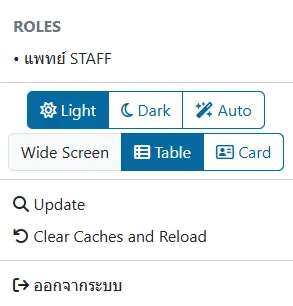
ROLES: แสดงบทบาทผู้ใช้งานLight|Dark|Auto: เปลี่ยน Theme ของโปรแกรม เป็นแบบโทนสีขาว,โทนสีดำ,ตาม Browser กำหนดWide Screen: ตั้งค่าการแสดงในจอกว้าง (> 1,750 pixel) สำหรับตารางที่สามารถแสดงในรูปแบบการ์ดผู้ป่วยได้ ให้แสดงแบบ ตาราง (Table) หรือการ์ดผู้ป่วย (Card)Update: ค้นหาและ Update โปรแกรมClear Caches and Reload: ล้างโปรแกรมและข้อมูลส่วนบุคคล ออกจากระบบ สู่หน้า การเข้าสู่ระบบออกจากระบบ: ล้างข้อมูลส่วนบุคคล และออกจากระบบ สู่หน้า การเข้าสู่ระบบ